
itt vagyunk a kiváló módszerrel, hogyan lehet blokkolni bizonyos zavaró alkalmazásokat adott időben az Androidon. Mostantól könnyedén beállíthatja Android-eszközét az Ön számára kijelölt időnek megfelelően. Ismerje meg, hogyan blokkolhat bizonyos alkalmazásokat adott időpontra Android-eszközén.
Az Android-felhasználók számára bemutatjuk a kiváló módszert arra vonatkozóan, hogyan lehet blokkolni bizonyos zavaró alkalmazásokat adott időre az Androidon. Manapság sok olyan alkalmazás van telepítve Android-eszközére, amelyek elterelhetik a figyelmét. Akárcsak elfoglaltságai idején, az Android készüléke elterelheti a figyelmét a munkájáról, ezért egy remek útmutatóval állunk rendelkezésére, amely segít letiltani alkalmazásait egy adott időre, és a megadott idő letelte után újra működni fognak. Tehát a folytatáshoz tekintse meg az alábbiakban tárgyalt teljes útmutatót.
Hogyan blokkolhatunk bizonyos alkalmazásokat adott időre Androidon
Itt egy nagyszerű alkalmazásról lesz szó, amely lehetővé teszi bizonyos alkalmazások leállítását egy adott időre, és megszabadulhat a zavaró alkalmazásoktól. Kövesse tehát az alábbi lépéseket ennek megvalósításához Android-eszközén.
Lépések a zavaró alkalmazások adott időre történő blokkolására Androidon
1. lépés: Először is szüksége van egy menő Android-alkalmazásra ClearLock: blokkolja a zavaró tényezőket az Androidon.
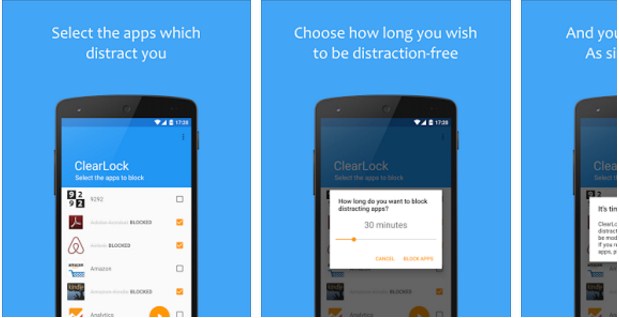
2. lépés. Most indítsa el az alkalmazást Android-eszközén, és ott fogja látni az Android-eszközére jelenleg telepített alkalmazások listáját.
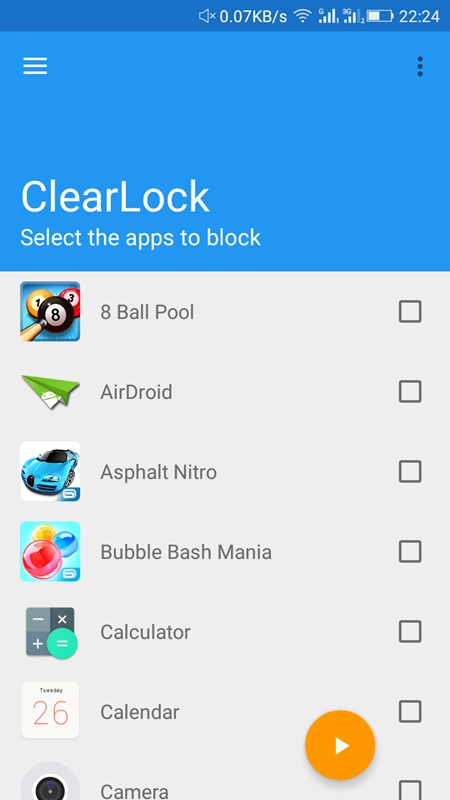
3. lépés. Most válassza ki azokat az alkalmazásokat, amelyeket egy adott ideig blokkolni szeretne az eszközön.
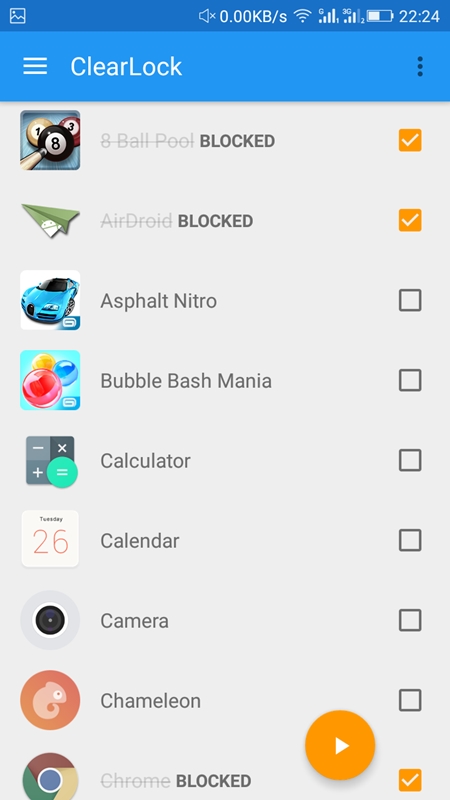
4. lépés Most állítsa be azt az időtartamot, ameddig szeretné letiltani a zavaró alkalmazásokat.
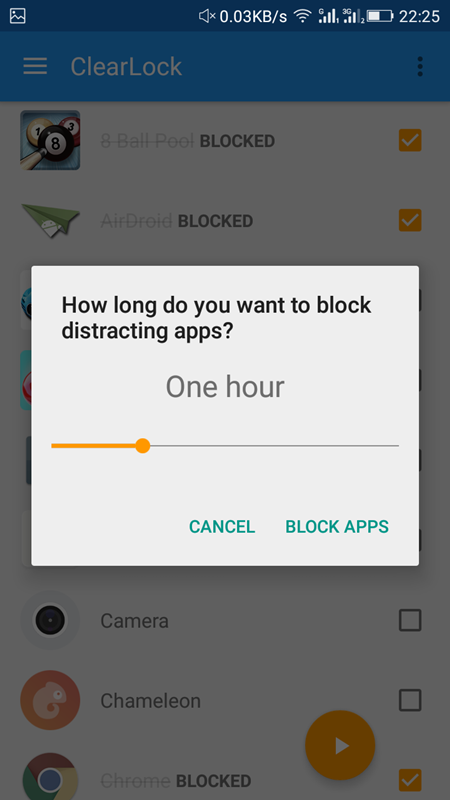
5. lépés. Most a törlési zár meg fogja kérni, hogy erősítse meg az alkalmazásblokkolást. Egyszerűen kattintson a „BIZTOS vagyok” gombra.
Megjegyzés: A letiltott alkalmazásait nem fogja tudni használni, amíg az idő le nem jár.
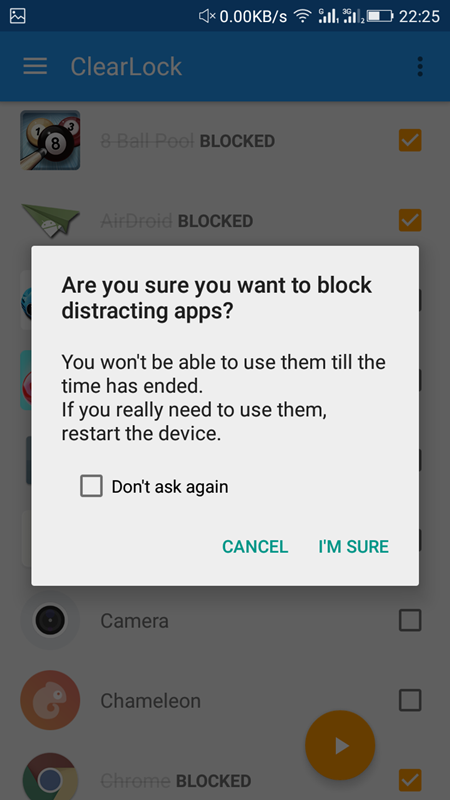
6. lépés. Most megjelenik egy képernyő, amely tájékoztatja, hogy mennyi ideje van még hátra az alkalmazások zárolásának feloldásához. A blokkolt alkalmazások eléréséhez újra kell indítania az eszközt.
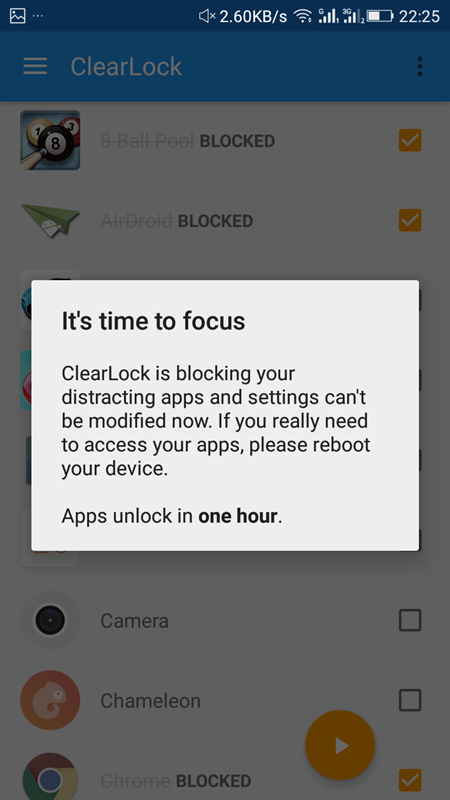
Ennyi, most lesz ideje befejezni a munkáját anélkül, hogy elvonná a figyelmét az Android-eszközén lévő alkalmazásokról.
#2 Az App Block használata
Az AppBlock – Stay Focused egy ingyenes Android-alkalmazás, amely segít Önnek (használóinak) blokkolni az ideiglenesen zavaró programokat a mobilján, mint például a Facebook, Twitter, Instagram, valamint az olyan addiktív alkalmazásokat, mint a Talking Tom vagy Angela stb.
1. lépés. Először is le kell töltenie és telepítenie kell az alkalmazást AppBlock Android-eszközén.
2. lépés. Most látni fogja az alábbi képernyőt.
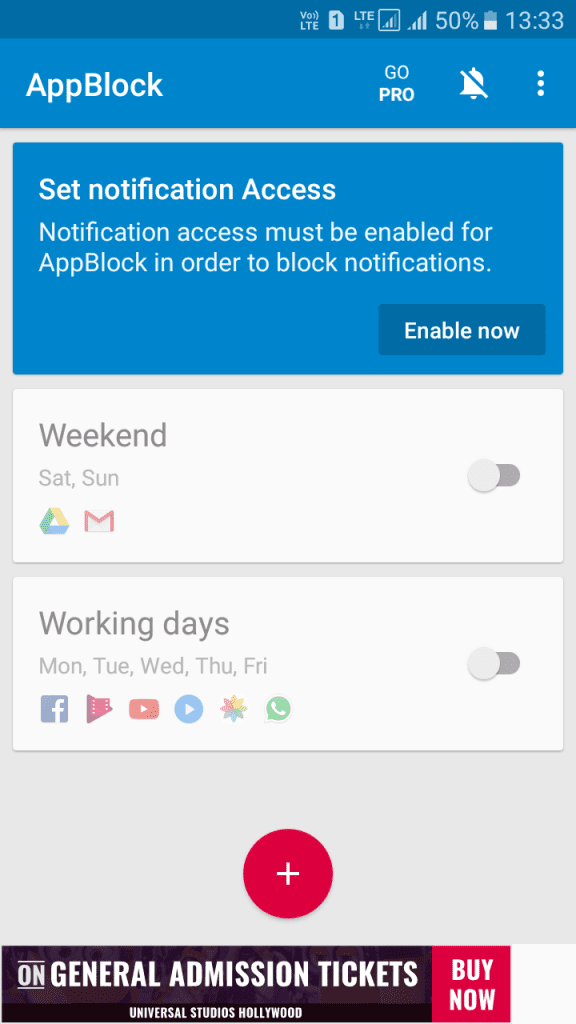
3. lépés: Most be kell állítania az értesítési hozzáférést, ehhez érintse meg az „Engedélyezés most” lehetőséget.
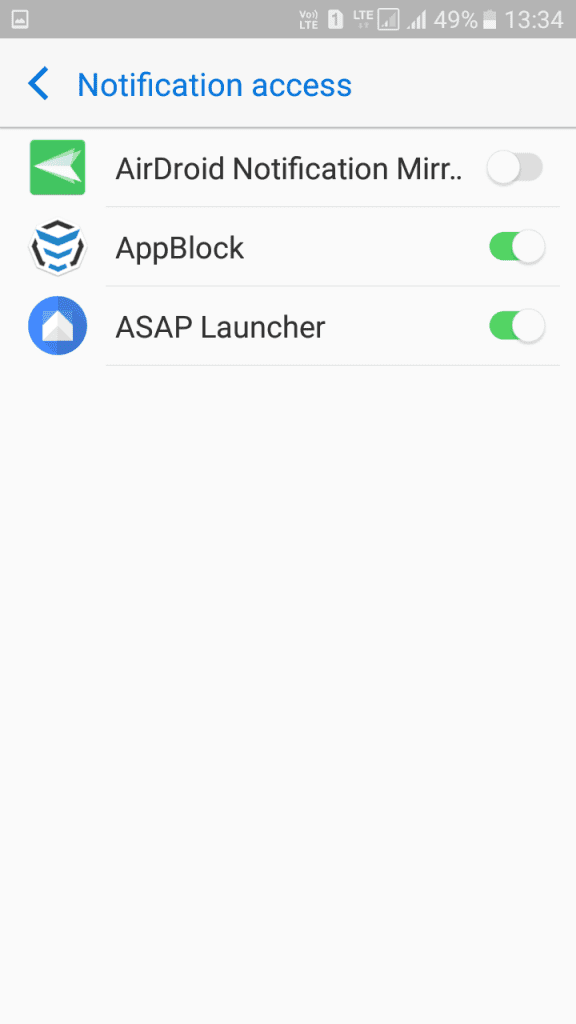
4. lépés. Most meg kell érintenie a „Munkanapok” elemet, és engedélyeznie kell.
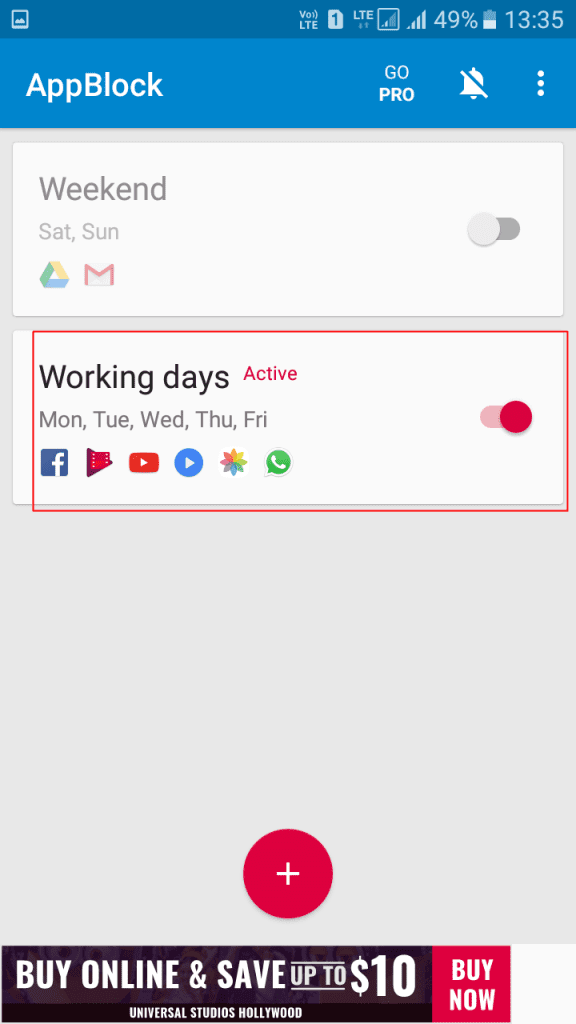
5. lépés: Beállíthatja az időket kívánsága szerint. Győződjön meg arról, hogy engedélyezte az „Alkalmazásértesítések” lehetőséget a letiltott részben.
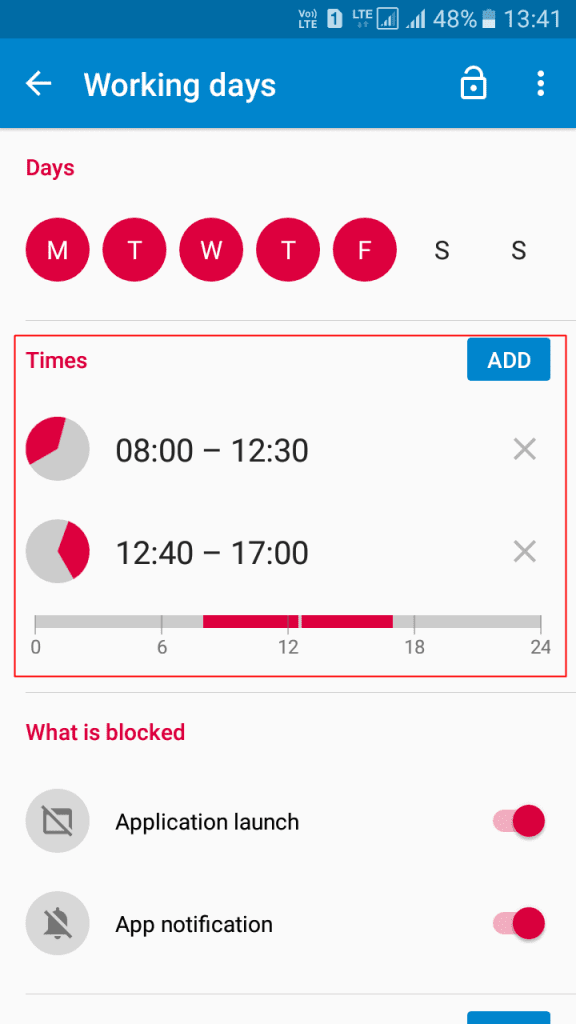
6. lépés. Most érintse meg, és keresse meg ott az „Alkalmazások” pontot. Ingyenes verziója legfeljebb 5 alkalmazás zárolását teszi lehetővé a felhasználók számára. Így az alkalmazások zárolásához eltávolíthatja a korábban hozzáadott alkalmazásokat.
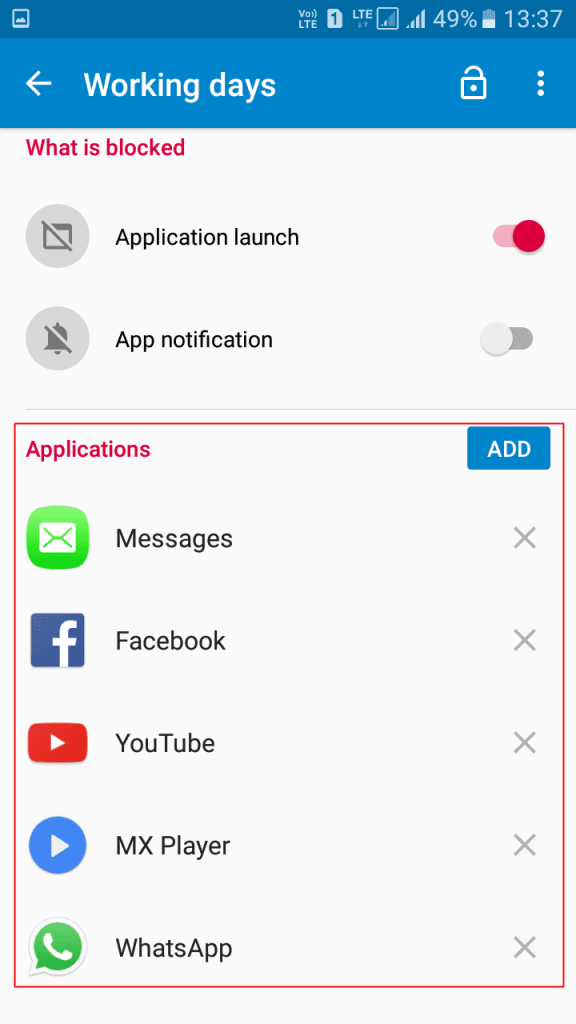
Ez az! Nem kap értesítést a letiltott alkalmazásoktól.
Offtime használata
Az Offtime segítségével nyomon követheti és személyre szabhatja kapcsolatait (és korlátozhatja a telefonhasználatot), hogy a fontos dolgokat elvégezhesse. Húzza ki a tápkábelt, méregtelenítse digitálisan, és összpontosítson a munkájára, töltsön minőségi időt anélkül, hogy elterelné a figyelmét az Ön számára fontos emberekkel, vagy egyszerűen csak élvezze a nyugalmat.
1. lépés. Először is le kell töltenie és telepítenie kell Szabadidő Android okostelefonján. A telepítés után indítsa el az alkalmazást.
2. lépés. Most az alábbi képernyő jelenik meg. Itt kell kiválasztania a “Kikapcsolás” opciót
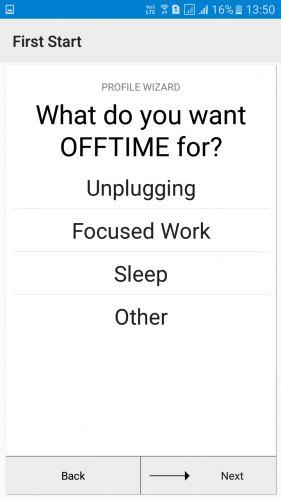
3. lépés. Most az alábbi képernyő jelenik meg. Itt meg kell érintenie az igen gombot a folytatáshoz.
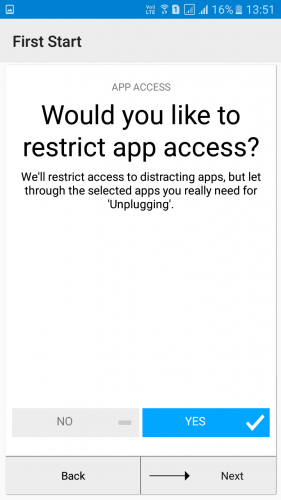
4. lépés Most a következő lépésben meg kell érintenie a Letiltott alkalmazások lehetőséget.
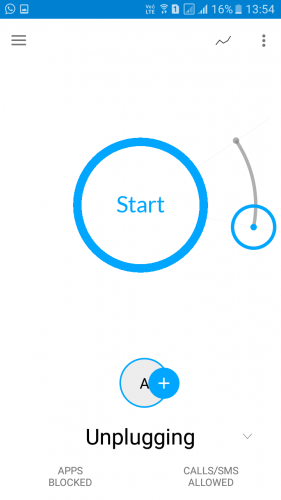
5. lépés Most el kell kezdenie kiválasztani a blokkolni kívánt alkalmazásokat.
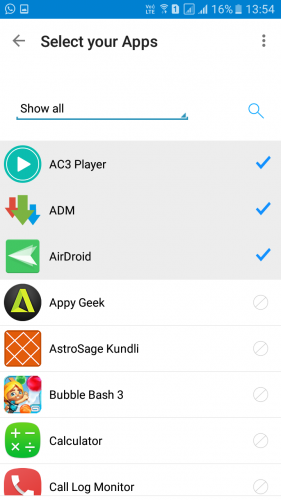
6. lépés: Ha elkészült, elkezdheti ütemezni az alkalmazás blokkolásának idejét, majd érintse meg a „Start” gombot.
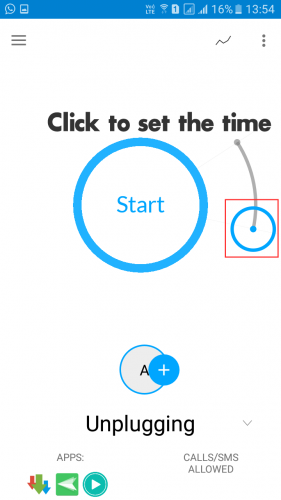
Alternatívák:
Nos, csakúgy, mint a fenti három alkalmazás, a Google Play Áruházban néhány másik alkalmazás is használható. Ezekkel az alkalmazásokkal blokkolhat bizonyos alkalmazásokat egy adott időtartamra. Itt felsoroltuk a 3 legjobb alkalmazásblokkoló alkalmazást, amelyek segítségével blokkolhatja a zavaró alkalmazásokat a produktív működés érdekében.
#1 Alkalmazások blokkolása
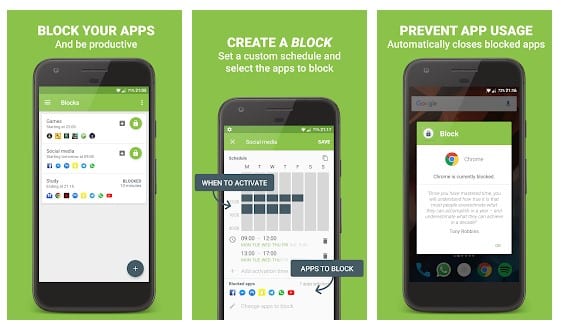
Az Alkalmazások blokkolása az egyik olyan érdekes alkalmazás, amely segít a felhasználóknak ütemezést létrehozni és alkalmazásokat bizonyos időtartamra blokkolni. Az alkalmazás az akkumulátor élettartamát is megtakarítja, mert teljesen leállítja a blokkolási listához hozzáadott összes alkalmazás folyamatát. Nem csak ezek, a produktívabbá tétel érdekében az alkalmazás motiváló idézeteket is megjelenít minden alkalommal, amikor megnyitja, hogy eltávolítsa az alkalmazásokat a tiltólistáról.
#2 AppDetox
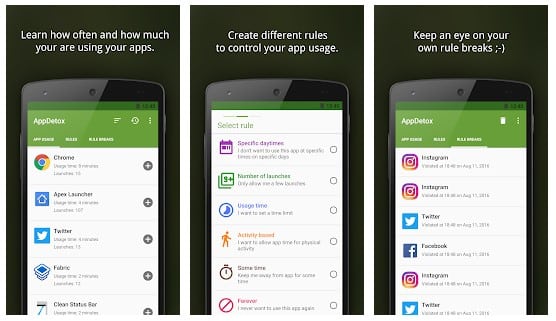
Ahogy az alkalmazás neve is mondja, az AppDetox digitális méregtelenítéssel segíti a felhasználókat, hogy produktívabbak legyenek. Az alkalmazás ingyenesen elérhető, és szabályokat hozhat létre az alkalmazások blokkolására. Létrehozhat például szabályokat egy adott alkalmazás blokkolására egy adott napra, az indítók számára, a használati időre, az adathasználati időre stb. Az alkalmazás nagyszerű időgazdálkodást is szolgál, mivel segít a felhasználóknak az időigényes alkalmazások letiltásában.
#3 Flipd
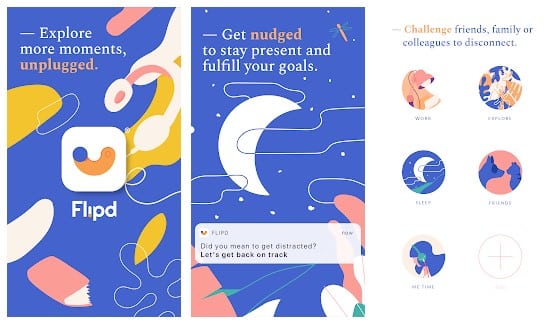
A Flipd az egyik legjobb Android-alkalmazás, amely segít a felhasználóknak koncentrálni. Az alkalmazás egy alkalmazásblokkoló funkcióval rendelkezik, amely megakadályozza, hogy a felhasználók kiszálljanak a feladatból, ami jobb fókuszálást eredményez. Az alkalmazás valójában arra ösztönzi a felhasználókat, hogy kihívást jelentsenek a telefonhasználók kihagyására munka közben. Tehát ez egy másik legjobb Android-alkalmazás-blokkoló, amelyet használhat.
#4 Koncentrálj
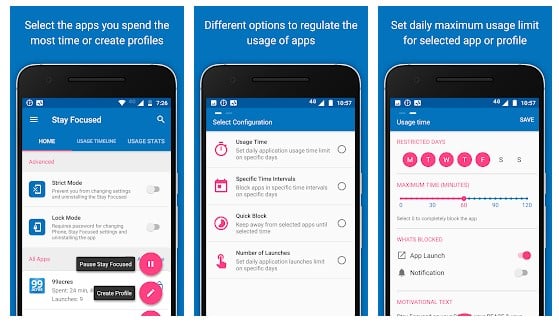
A Stay Focused egy másik legjobb Android-alkalmazás a listán, amely segíthet a termelékenység növelésében. A Stay Focused nagyszerűsége az, hogy segít összpontosítani, mivel korlátozza a blokkolt alkalmazások vagy a teljes telefon használatát. A Stay Focused használható alkalmazások letiltására napi használat alapján, vagy adott időközönként. Tehát a Stay Focused az egyik legjobb Android-alkalmazás-blokkoló, amelyet szívesen használna.
#5 HelpMeFocus
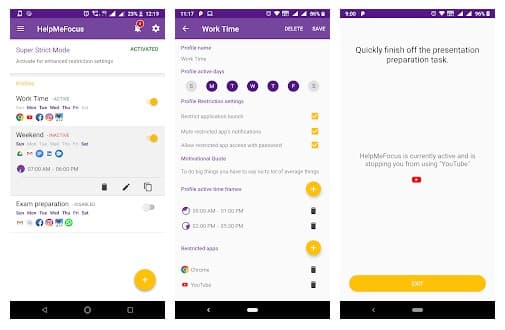
Ahogy az alkalmazás neve is mondja, a HelpMeFocus egy másik legjobb alkalmazás a listán, amely blokkolja a zavaró tényezőket, és segíthet koncentrálni. A HelpMeFocus nagyszerűsége az, hogy lehetővé teszi a felhasználók számára, hogy azonnal blokkolják az alkalmazásokat, és beállítsák az időzítő számlálóját. Nem csak ez, de a HelpMeFocus azt is lehetővé teszi a felhasználók számára, hogy a követelményeknek megfelelően letiltsák az alkalmazásblokkoló profilokat. Tehát a HelpMeFocus egy másik legjobb Android-alkalmazás, amelyet megfontolhat.
Tehát a fentiekben minden arról szól, hogyan készítsünk különleges zavaró alkalmazásokat adott időre Androidon. Ezzel könnyedén, a beállított időnek megfelelően használhatja Android-eszközét, és zavartalanul végezheti el munkáját. Reméljük, hogy tetszik munkánk, oszd meg másokkal is. Hagyjon megjegyzést alább, ha ezzel kapcsolatos javaslatokat szeretne adni.





